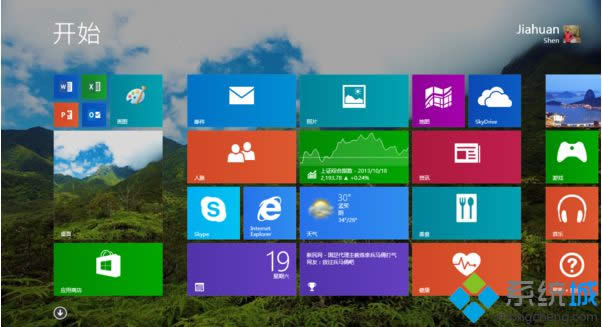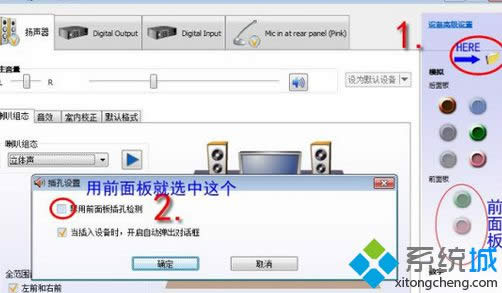重装Windows8系统后前置面板音频没声音如何修好
发布时间:2021-12-24 文章来源:xp下载站 浏览: 47
|
Windows 8是美国微软开发的新一代操作系统,Windows 8共有4个发行版本,分别面向不同用户和设备。于2012年10月26日发布。微软在Windows 8操作系统上对界面做了相当大的调整。取消了经典主题以及Windows 7和Vista的Aero效果,加入了ModernUI,和Windows传统界面并存。同时Windows徽标大幅简化,以反映新的Modern UI风格。前身旗形标志转化成梯形。 Windows 8是美国微软开发的新一代操作系统,Windows 8共有4个发行版本,分别面向不同用户和设备。于2012年10月26日发布。微软在Windows 8操作系统上对界面做了相当大的调整。取消了经典主题以及Windows 7和Vista的Aero效果,加入了ModernUI,和Windows传统界面并存。同时Windows徽标大幅简化,以反映新的Modern UI风格。前身旗形标志转化成梯形。 虽然微软停止对win8系统支持,但是还有很多用依然在使用win8系统,刚刚安装好Win8系统,想听歌确发现前置面板音频没声音 ,插后面有声音,为什么会出现这样情况,那么遇到win8系统前置面板音频没声音的情况该如何修复呢?不要着急,大家一起看看下面教程内容吧。
具体步骤如下: 1、在解决问题之前,我们先可排除耳机故障、新装机的朋友要检查主板前面板音频跳线连接是否正确; 2、Win8系统安装完成后,首先看一下Realtek声卡安装的是不是最新驱动程序,不是的话到官方网站下载最新驱动安装; 3、一般驱动安装完后,状态栏右下角应该有一个小喇叭图标,双击图标就能打开“Realtek高清晰音频管理器”; 4、在驱动正确的情况下,如果发现没有这个图标,可以通过搜索这个文件RtHDVCpl.exe,然后启动它也就打开高清晰音频管理器了。 有关高清音频管理器的使用说明 1、物理连接分配设置:在高清晰音频管理器中右面可以看到前后面板的“孔”设置,后面板有6个孔说明机箱后主板提供6个声道的音频孔(如果3个就是3个声道),孔亮着带有颜色说明有物理连接,通过双击你连接的这个孔可以分配它的用途,比如分配为耳机、前喇叭、音频输入(不想让哪个设备发出声音就可以选这个)等。 2、打开“Realtek高清晰音频管理器”后,点击右上角“模拟、后面板”右上的黄色文件夹,然后勾选“禁用前面板插孔检测”点击“确定”。
3、一般通过以上操作就可以用前置面板接口来插耳机或麦克风了。 有时我们还会遇到小喇叭上是个X,可以确定驱动程序没一点问题,提示“一个或多个音频服务未运行”,“必须运行 Windows 音频服务和 Windows 音频终结点生成器服务,音频才能正常工作。至少其中一个服务未运行。 ”,这种问题又该如何解决呢? 其实我们只需服务中开启下面服务即可解决问题。 Windows Audio Endpoint Builder Multimedia Class Scheduler Windows Audio 如果驱动程序无法安装,请尝试以兼容模式安装: 1、 如果驱动程序已经安装,将其卸载。然后在安装或重新安装时,右键单击(或触控)该驱动程序,选择“兼容性疑难解答”。 2、单击“尝试建议的设置”,在后续窗口中单击“启动程序”。 3、 安装后,查看是否可以正常工作。 关于重装win8系统后前置面板音频没声音的修复方法分享到这里了,其实解决此方法内容方法还是比较容易的,只要大家掌握具体的设置方法就可以轻松解决问题了,希望对大家有用。 Windows 8是对云计算、智能移动设备、自然人机交互等新技术新概念的全面融合,也是“三屏一云”战略的一个重要环节。Windows 8提供了一个跨越电脑、笔记本电脑、平板电脑和智能手机的统一平台。 Windows 8是对云计算、智能移动设备、自然人机交互等新技术新概念的全面融合,也是“三屏一云”战略的一个重要环节。Windows 8提供了一个跨越电脑、笔记本电脑、平板电脑和智能手机的统一平台。 |